win10加载文件夹很慢 Win10文件夹加载慢怎么办
更新时间:2024-04-19 10:43:20作者:jiang
Win10系统在加载文件夹时可能出现加载缓慢的情况,这可能会影响用户的使用体验,为了解决这个问题,我们可以尝试一些方法来加快文件夹加载的速度。通过优化系统设置、清理垃圾文件、升级硬件等方式,可以有效提升文件夹加载的速度,让系统运行更加顺畅。如果您遇到文件夹加载缓慢的问题,不妨尝试以上方法来解决。
具体步骤:
1.操作一:双击桌面此电脑,在打开的磁盘管理窗口。点击上方查看,然后再点击选项;操作如下
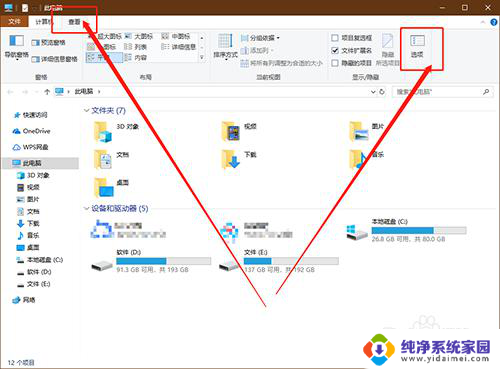
2.操作二:文件夹选项窗口,切换到查看选项卡。在高级设置下,找到并勾选始终显示图标,从不显示缩略图;操作如下
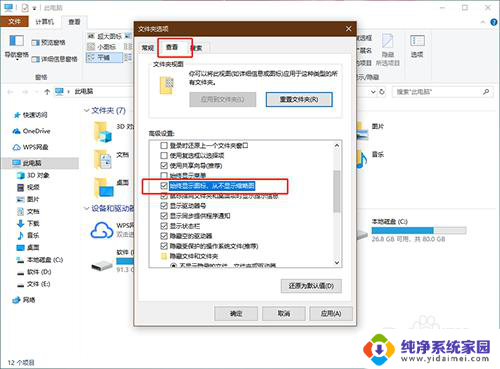
3.操作三:继续找到并且勾选在单独的进程中打开文件夹窗口,最后点击确定即可;操作如下
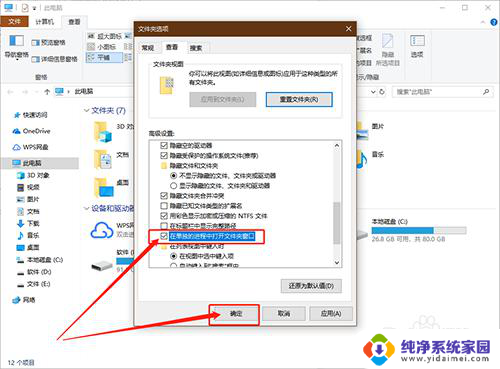
4.操作四:右键点击出现问题的文件夹,在打开的菜单项中,选择属性;操作如下
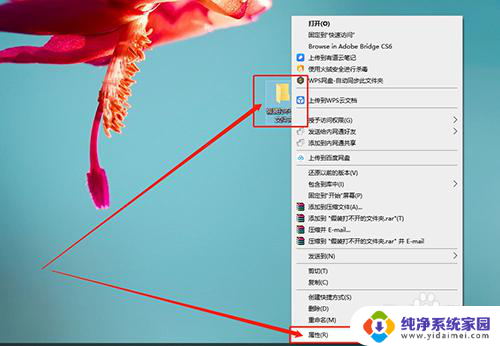
5.操作五:文件夹属性窗口中,默认常规选项卡下,点击高级;操作如下
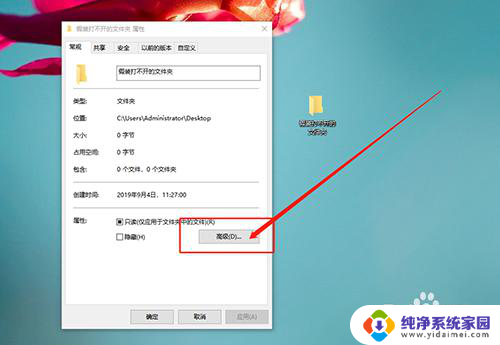
6.操作六:高级属性窗口,取消勾选除了文件属性外。还允许索引此此文件夹中文件的内容,点击确定,最后再回到属性窗口,继续点击确定即可;操作如下
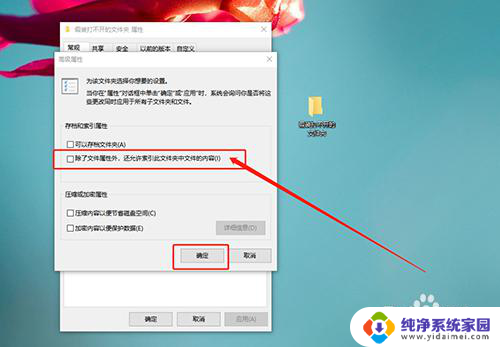
以上就是win10加载文件夹很慢的全部内容,有遇到相同问题的用户可参考本文中介绍的步骤来进行修复,希望能够对大家有所帮助。
win10加载文件夹很慢 Win10文件夹加载慢怎么办相关教程
- win10文件夹点开速度缓慢是什么原因造成的 Win10文件夹打开很慢卡死怎么办
- win10电脑打开文件夹特别慢怎么办 Win10笔记本电脑文件夹打开慢怎么调整
- win10添加共享文件夹 Win10如何添加共享文件夹到局域网
- windows10文件夹怎么加密 win10文件夹加密无法保存
- win10给文件夹加密 Win10文件夹加密方法
- win10打开文件夹慢 文件夹假死问题解决步骤
- win10怎么给共享文件夹加密 如何在win10中给文件夹设置密码
- win10文件夹怎么加密码 win10如何给文件夹设置密码保护
- windows 如何给文件夹加密 win10如何加密个人文件夹
- 文件夹刷新慢 如何快速解决win10电脑文件夹打开特别慢的问题
- 怎么查询电脑的dns地址 Win10如何查看本机的DNS地址
- 电脑怎么更改文件存储位置 win10默认文件存储位置如何更改
- win10恢复保留个人文件是什么文件 Win10重置此电脑会删除其他盘的数据吗
- win10怎么设置两个用户 Win10 如何添加多个本地账户
- 显示器尺寸在哪里看 win10显示器尺寸查看方法
- 打开卸载的软件 如何打开win10程序和功能窗口